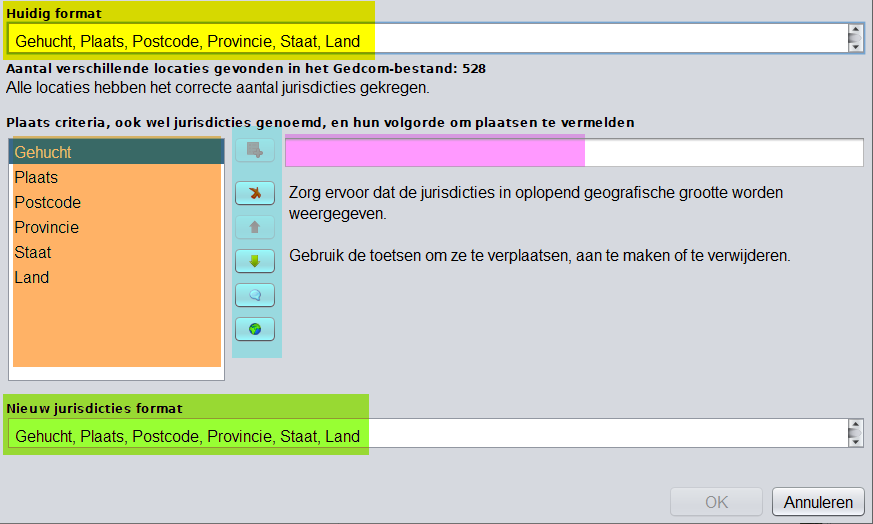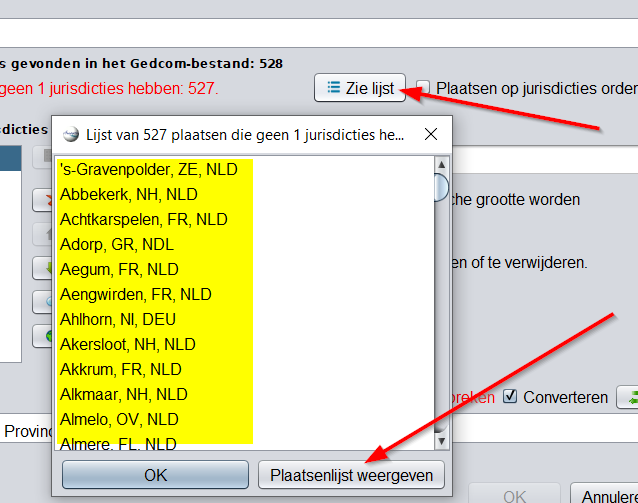1.9. Bewerk Plaats Jurisdicties
U opent het scherm "Bewerk Plaats jurisdicties" op de volgende manier:
- U kiest voor "Plaats Jurisdicties bewerken" in het Bestandsmenu waardoor dit scherm wordt geopend.
Zie ook de uitleg bij Plaatsen en Jurisdicties, over de verschillende elementen (Jurisdicties) waaruit een plaatsnaam kan bestaan.
In dit venster kunt u het standaardformaat voor plaats-jurisdicties van elk Gedcom-bestand wijzigen en ook alle plaatsnamen in het Gedcom-bestand afstemmen op deze definitie.
Deze definitie wordt opgeslagen in de header van het Gedcom-bestand (HEAD record). Het is daarom specifiek voor elk genealogiebestand en er is er maar één voor elk bestand.
Als u besluit om alle plaatsnamen af te stemmen op het standaardformaat, wordt elke plaatsnaam dienovereenkomstig aangepast en opgeslagen in het Gedcom-bestand.
Beschrijving
Plaats jurisdicties ZONDER foutmeldingen
U heeft een Gedcom bestand ingelezen, waarbij Ancestris geen foutmeldingen in de plaats jurisdicties heeft gevonden. Bijvoorbeeld een bestand waar u al een poosje aan werkt. Als u dan het Plaats Jurisdicties Scherm opent ziet u:
Plaats jurisdicties scherm ZONDER fouten
Dit paneelvenster toont bovenaan onder "Huidig formaat" (in geel) het bestaande formaat. Waar komt dit huidige formaat vandaan?
- Wanneer u voor het eerst een genealogiebestand aanmaakt, gebruikt Ancestris de hoofdtaal om de indeling van de rechtsgebieden (jurisdicties) van de plaats te definiëren.
- Wanneer u een Gedcom-bestand vanuit een andere software migreert, zal Ancestris ook het plaatsformaat definiëren als er nog geen bestaat, tenzij u het bestand niet converteert wanneer u het vanuit deze andere software migreert. In dit geval laat Ancestris het Gedcom-bestand ongemoeid en opent het gewoon. Het huidige formaat kan mogelijk leeg zijn als de vorige software deze functie van de Gedcom-standaard niet gebruikte.
Onder "Huidig formaat" staat een indicatie van hoeveel verschillende locaties er in het Gedcom-bestand zijn gevonden (hier 528) en hoeveel daarvan niet zijn afgestemd op het plaats jurisdictieformaat. (Hier geen fouten gevonden "Alle locaties hebben het correcte aantal jurisdicties gekregen")
Het nieuwe formaat (in groen) staat onderaan onder "Nieuw jurisdictieformaat". Alleen als het afwijkt van het huidige formaat, verschijnt er een knop waarmee u kunt converteren van het huidige naar het nieuwe formaat door de toewijzingstabel van de rechtsgebieden te definiëren. Zie hieronder.
Het middelste deel van het paneel is om een nieuw formaat te creëren, met links de lijst jurisdicties (in oranje) en rechts de knoppen (in blauw) waarmee u kunt converteren.
Het paarse veld wordt gebruikt om de jurisdicties te omschrijven.
Aan de rechterkant verschijnt een knop waarmee u kunt beslissen om ze te converteren.
Te gebruiken conversie knoppen
Afhankelijk van de inhoud van de velden zijn sommige knoppen in bepaalde gevallen uitgeschakeld (gedisabled) (Grijs)
- Gebruik de knop "Aangegeven jurisdictie toevoegen"
 om elk rechtsgebied een voor een in te voeren in het paarse veld rechts van deze knop. U vult daar de jurisdictie naam in, bijvoorbeeld "Gehucht", en klikt dan op deze knop, zodat de jurisdictie in het linker veld terecht komt.
om elk rechtsgebied een voor een in te voeren in het paarse veld rechts van deze knop. U vult daar de jurisdictie naam in, bijvoorbeeld "Gehucht", en klikt dan op deze knop, zodat de jurisdictie in het linker veld terecht komt.
- Gebruik de knop "Jurisdictie verwijderen"
 om de in het linker-veld (oranje) geselecteerde jurisdictie (rechtsgebied) te verwijderen.
om de in het linker-veld (oranje) geselecteerde jurisdictie (rechtsgebied) te verwijderen.
- Gebruik de pijlknoppen
 ("Jurisdictie omhoog en omlaag") om de nieuwe jurisdicties in het oranje veld te ordenen van klein naar groot geografisch gebied.
("Jurisdictie omhoog en omlaag") om de nieuwe jurisdicties in het oranje veld te ordenen van klein naar groot geografisch gebied.
- U kunt met de knop "een leeg veld toevoegen"
 een lege jurisdictie invoegen, onder de links geselecteerde jurisdictie regel.
een lege jurisdictie invoegen, onder de links geselecteerde jurisdictie regel.
Voorbeeld waarbij bestand niet werd geconverteerd bij inlezen:
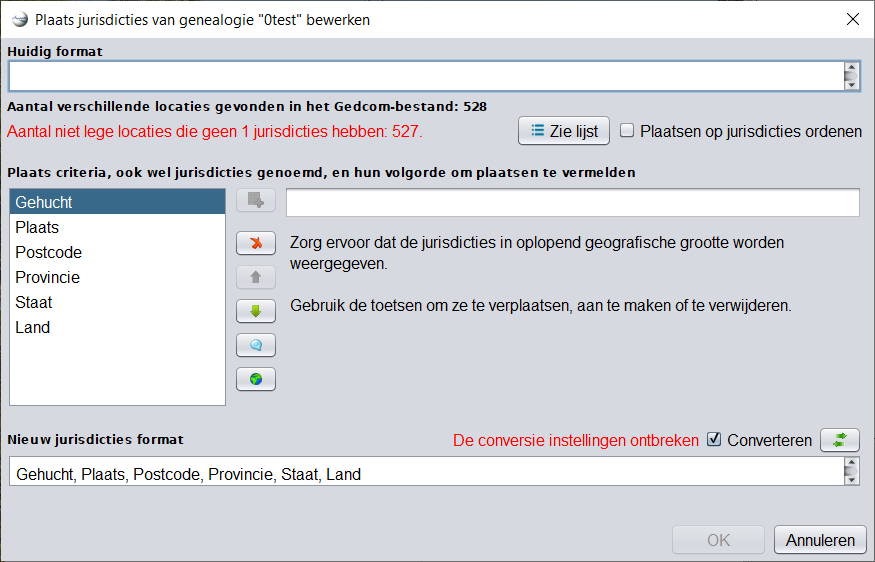 Plaats jurisdicties scherm MET fouten.
Plaats jurisdicties scherm MET fouten.
Als u dit ziet kunt u op de knop "Zie lijst" klikken dan krijgt u de lijst van plaatsen waar het om gaat. Op deze lijst, kunt u indien gewenst, via de knop "Plaatsenlijst weergeven" de plaatsen bekijken.
Op het voorbeeld bij "Plaats Jurisdicties scherm ZONDER fouten", aan het begin van deze pagina, ziet u onder "Huidig formaat" een indicatie staan van hoeveel verschillende locaties er in het Gedcom-bestand zijn gevonden en hoeveel daarvan niet zijn afgestemd op het plaats-jurisdictieformaat (hier zijn 527 plaatsen met fouten gevonden).
Als er fouten gevonden zijn zoals op het voorbeeld "Plaats jurisdicties scherm MET fouten", verschijnt aan de rechterkant een knop met 2 groene pijlen, waarmee u kunt beslissen om ze te converteren.
PlaatsformaatPlaats formaat (Jurisdicties) converteren
Het nieuwe formaat staat onderaan onder "Nieuw jurisdictieformaat". Als het afwijkt van het huidige formaat, verschijnt er een knop, zoals hiervoor genoemd, waarmee u kunt converteren van het huidige naar het nieuwe formaat door de toewijzingstabel van de rechtsgebieden te definiëren. Zie hieronder.
Het middelste deel van het paneel is om een nieuw formaat te creëren met behulp van de knoppen
Hier ziet u hoe u verder gaat met het definiëren of wijzigen van een plaatsopmaak.plaats opmaak.
Definieer eerst het nieuwe rechtsgebiedformaatrechtsgebied-formaat
Gebruik de knop Criteria toevoegen Propriétés_lieux_créer.png om elk rechtsgebied een voor een in te voeren in het veld rechts van deze knop.Gebruik de knop Criteria verwijderen Propriétés_lieux_supprimer.png voor elk van de te verwijderen rechtsgebieden.Gebruik de pijlknoppen Propriétés_lieux_déplacer.png om de nieuwe jurisdicties te ordenen van klein naar groot geografisch gebied.Overigens kunt u met de knop Leeg Propriétés_lieux_vide.png een lege jurisdictie invoegen en begint de resetknop Propriétés_lieux_réinitialiser.png helemaal opnieuw.
De afbeelding hieronder toont een voorbeeld bij het overschakelen van de Amerikaanse naar de Franse plaatsnotatie ter illustratie.
Geef vervolgens de conversiekaart op met behulp van de knop Converteren
Zorg ervoor dat het conversievak en_file-properties-4-convert.png is aangevinkt en klik op de conversieknop Propriétés_lieux_convertir.png . Hierdoor wordt een toewijzingstabel weergegeven tussen de huidige en nieuwe formaatvelden zoals in het onderstaande scherm.
Op het scherm wordt uitgelegd wat u moet doen. Het wordt hieronder weergegeven na het slepen en neerzetten van de eerste 4 Amerikaanse jurisdicties die overeenkomen met vier van de Franse jurisdicties.
Als een nieuw rechtsgebied niet bestaat in het huidige formaat, is het leeg op de nieuwe locatie.
Als een huidige jurisdictie niet bestaat in het nieuwe formaat, zal de bijbehorende plaatsinformatie na conversie verdwijnen en zouden er dus gegevens verloren gaan.
nl_file-places-3.png
Zodra deze overeenstemming tot stand is gebracht, wordt de OK-knop van het hoofdpaneel ingeschakeld. Klik op OK om de plaatswijziging door te voeren.
Als je de plaatsopmaak hebt gewijzigd en de conversiekaart hebt ingevuld, kunnen er twee situaties ontstaan:
ofwel is het aantal criteria tussen de oude en de nieuwe formaten verschillend: in dit geval zou Ancestris u op alle plaatsen op de hoogte stellen van een afwijking bij het controleren op afwijkingen. Als u het aantal criteria vermindert, verliest u uiteraard de gegevens die overeenkomen met de criteria die geen plaats hebben in het nieuwe formaat.
nl_file-places-5.png
of het aantal criteria is hetzelfde: in dit geval gaan er geen gegevens verloren.
Resultaat
Door op het vorige scherm op OK te klikken, zal Ancestris alle plaatsen in het Gedcom-bestand wijzigen volgens de conversiekaart en het volgende scherm weergeven.
nl_file-places-6.png